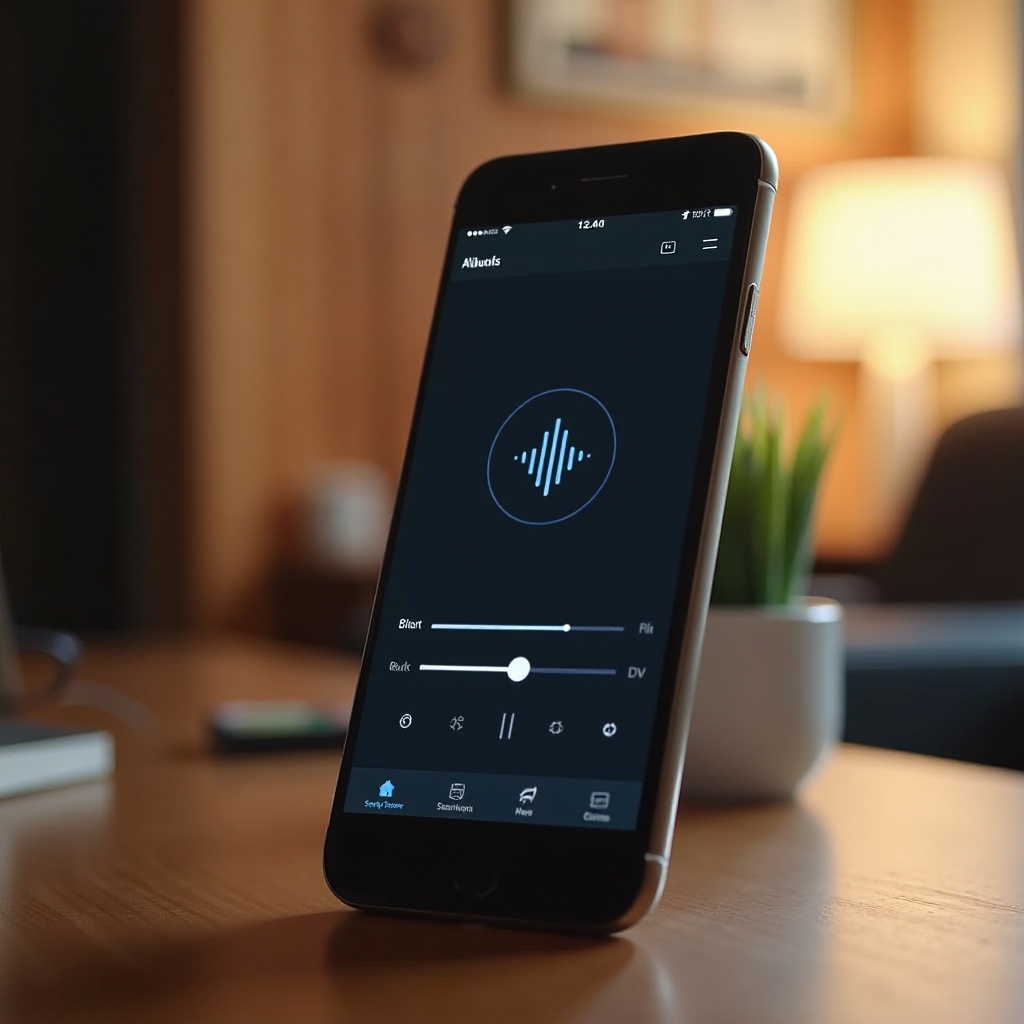Giriş
Sonos One, olağanüstü ses kalitesi ve diğer akıllı ev cihazlarıyla sorunsuz çalışmasıyla kutlanan, oldukça beğenilen bir akıllı hoparlördür. Ancak, hoparlörünüzü orijinal durumuna döndürmek için fabrika ayarlarına sıfırlama yapmak gerektiği durumlar da vardır. Belki sürekli teknik aksaklıklarla karşılaşıyorsunuz ya da hoparlörü satmayı veya başka birine devretmeyi planlıyorsunuz. Bu kapsamlı kılavuz, potansiyel komplikasyonlarla ilgilenirken sorunsuz ve etkili bir sıfırlama sağlamak için fabrika ayarlarına sıfırlama sürecinde size rehberlik edecektir.

Sonos One’ı Neden Fabrika Ayarlarına Sıfırlamanız Gerekebilir
Sonos One’ınızı sıfırlamak, bir dizi sorunu etkili bir şekilde çözebilir. Hoparlörünüz Wi-Fi ağına bağlanmıyorsa veya uygun şekilde yanıt vermiyorsa, fabrika ayarlarına sıfırlama, bu bağlantı sorunlarını düzeltmek için çözüm olabilir. Ayrıca, açıklanamayan ses anomalileri veya uygulamanızla senkronize olmama sorunları genellikle bir sıfırlama ile çözülebilir. Sıfırlama için diğer önemli bir neden, sahipliği devretmektir. Tüm kişisel verilerinizin silinmesini sağlamak, mahremiyetinizi korur ve yeni kullanıcı için temiz bir başlangıç sağlar.
Fabrika Ayarlarına Sıfırlamadan Önce Dikkat Edilmesi Gerekenler
Fabrika ayarlarına sıfırlamaya başlamadan önce, bu işlemin Sonos One’daki tüm ayarlarınızı, tercihlerinizi ve kayıtlı verilerinizi sileceğini unutmayın. Bu nedenle, önemli bilgilerin veya yapılandırma ayrıntılarının yedeklenmesi önerilir. Özelleştirilmiş ayarlar veya favori çalma listelerini not edin çünkü bu işlemleri sıfırlamadan sonra yeniden oluşturmanız gerekecektir. Ayrıca, Sonos uygulamanızın en son sürüme güncellendiğinden emin olun, bu da sonrasında pürüzsüz bir kurulum süreci sağlar. Bu önlemleri anlamak, bir sonraki aşamaya—sıfırlamanın gerçekleştirilmesine—bağlanır.
Sonos One’ı Fabrika Ayarlarına Sıfırlama için Adım Adım Rehber
Sıfırlama İçin Cihazınızı Hazırlama
- Sonos One’ınızın güç kaynağından çıkarıldığını onaylayın.
- Mobil cihazınıza Sonos uygulamasının yüklendiğinden ve güncel olduğundan emin olun.
- Sonrasındaki kurulum için Wi-Fi ağınız ve Sonos hesap bilgilerinize ilişkin gerekli bilgileri toplayın.
Fabrika Ayarlarına Sıfırlama İşlemi
- Sonos One’a güç kablosunu yeniden bağlarken ‘Katıl’ düğmesine (bazı modellerde daha önce ‘Oynat/Duraklat’ olarak adlandırılıyordu) basılı tutun.
- Düğmeyi basılı tutmaya devam edin. Hoparlörün üstündeki LED göstergesi turuncu yanıp sönmeye başlayacaktır.
- LED yeşile dönene kadar basılı tutmaya devam edin, bu başarıyla sıfırlandığını gösterir.
Başarılı Bir Sıfırlamayı Doğrulama
LED yeşile döndüğünde, Sonos One fabrika ayarlarına sıfırlanmıştır. Cihazı Sonos uygulamasıyla bağlamayı deneyerek sıfırlamanın başarısını doğrulayın. Yeni bir cihaz olarak görünüyorsa, sıfırlama işlemi başarılı oldu ve kurulum aşamasını başlatmaya hazırsınız.

Sonos One’ı Fabrika Ayarlarına Sıfırlamadan Sonra Kurma
Fabrika ayarlarına sıfırlamadan sonra, Sonos One’ınızı Sonos uygulamasını kullanarak yeniden yapılandırmanız gerekecek. Bu, sıfırlama sonrası zorlukların çözümünde ve cihazınızı en iyi performans için ayarlamada sorunsuz bir bağlantı sağlar.
Sonos Uygulamasına Yeniden Bağlanma
- Akıllı telefonunuzda veya tabletinizde Sonos uygulamasını açın.
- ‘Yeni bir sistem kur’ üzerine dokunun ve ‘Standart Kurulum’u seçin.
- Sıfırlanmış Sonos One’ınızı algılayıp bağlanmak için ekrandaki talimatları izleyin.
Ağ ve Tercihleri Yapılandırma
- Sonos One’ınızı tercih ettiğiniz Wi-Fi ağına yeniden bağlayın.
- Hoparlörü evinizde en iyi ses deneyimi için konumlandırın.
- Özelleştirilmiş ayarları, çalma listeleri ve sesli asistan tercihleri gibi, kişiselleştirilmiş ortamınızı geri almak için eski haline getirin.
Sıfırlamadan Sonra Ortaya Çıkabilecek Yaygın Sorunları Giderme
Sonos One’ı sıfırladıktan sonra herhangi bir sorunla karşılaşırsanız, paniğe kapılmanıza gerek yok. Bu bölüm, sıfırlama ve yapılandırma aşamalarında edinilen içgörülerle uyumlu olarak çözüm sağlar.
Bağlantı Zorlukları
Sonos One Wi-Fi’ye bağlanmakta zorluk çekiyorsa, ağ bilgilerinizin doğru şekilde girildiğinden ve yönlendiricinizin düzgün çalıştığından emin olun. Yönlendiriciyi yeniden başlatmak, sürekli bağlantı sorunlarını genellikle çözebilir.
Ses Oynatma Sorunları
Ses oynatma gecikmeleri veya bozulmaları için hoparlörün konumunun parazit yapmadığından emin olun ve uygulamanın güncelleme durumunu kontrol edin. Hem hoparlörü hem de uygulamayı yeniden başlatmak, bu tür sorunları genellikle çözebilir.

Fabrika Ayarlarına Sıfırlama Alternatifleri
Fabrika ayarlarına sıfırlama önemlidir ve son çare olarak düşünülmelidir. Bu yöntemi değerlendirmeden önce, cihazı yeniden başlatmayı veya bir yazılım güncellemesi uygulamayı göz önünde bulundurun. Ağ ayarlarını değiştirmek veya uygulama güncellemelerini kontrol etmek, kişisel verilerinizi kaybetmeden sorunları çözebilir.
Sonuç
Bu kılavuzla, Sonos One’ınızı fabrika ayarlarına sıfırlamak kolaydır. Sorunları çözmek veya cihazı yeni bir kullanıcıya devretmek için, bir sıfırlama fonksiyonelliğini geri kazandırır. Öncesinde önemli verileri güvence altına aldığınızdan ve burada belirtilen her adıma titizlikle uyduğunuzdan emin olun. Sıfırlamadan sonra zorluklar devam ederse, sorun giderme bölümlerine başvurun veya uzman yardım alın.
Sıkça Sorulan Sorular
Bağlanmayan Sonos One cihazımı fabrika ayarlarına döndürmek sorunu çözebilir mi?
Evet, fabrika ayarlarına döndürmek, cihazı varsayılan ayarlarına getirerek ağla ilgili sorunları çözebilir ve bağlantı problemlerini gidermeye yardımcı olabilir.
Fabrika ayarlarına dönerken kaydedilmiş tercihlerim silinir mi?
Evet, fabrika ayarlarına döndürüldüğünde tüm kaydedilmiş ayarlar, tercihler ve kişiselleştirilmiş yapılandırmalar silinir.
Sonos One cihazımı ne sıklıkla fabrika ayarlarına döndürmeliyim?
Yalnızca kesinlikle gerekli olduğunda, örneğin büyük sorunların çözülmesi veya mülkiyetin devri sırasında fabrika ayarlarına döndürme işlemi gerçekleştirilmelidir. Sık sık sıfırlama işlemleri gereksizdir ve düzenli yazılım güncellemeleri ve bakım ile önlenebilir.